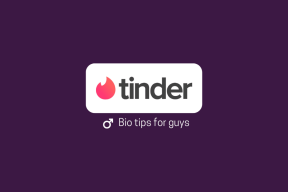Kako omogočiti ali onemogočiti značke ikon aplikacije v Androidu
Miscellanea / / November 28, 2021
Če uporabljate telefon Android, potem veste, da ko prejmete obvestila, jih vaš telefon prikaže na vašem zaklenjenem zaslonu kot opozorila. Za ogled obvestil lahko preprosto odklenete in se pomaknete navzdol po senci za obvestila. Poleg tega lahko omogočite tudi LED luči, ki spremljajo vaša obvestila na telefonu Android. Vendar pa če želite preveriti vsa zgrešena obvestila značke z ikonami aplikacije, potem večina telefonov Android ne ponuja te funkcije značk z ikonami aplikacij.
Ta funkcija ikone aplikacije omogoča, da ikona aplikacije prikaže značke s številom neprebranih obvestil za to določeno aplikacijo v telefonu Android. Uporabnikom iPhone-a ni treba skrbeti za to funkcijo, saj ima operacijski sistem iOS funkcijo ikone aplikacije za prikaz števila neprebranih obvestil za vsako aplikacijo. Vendar pa Android O podpiraznačke z ikonami aplikacije za aplikacije, ki podpirajo to funkcijo, kot so Facebook Messenger, WhatsApp, e-poštna aplikacija in drugo. Zato vam bomo v tem članku pomagali omogočiti in onemogočiti značke ikone aplikacije na telefonu Android.

Vsebina
- Kako omogočiti ali onemogočiti značke ikon aplikacije v Androidu
- Razlogi za omogočanje značk z ikonami aplikacije
- 2 načina za omogočanje ali onemogočanje značk z ikonami aplikacije
- 1. način: Omogočite značke ikon aplikacije za vse aplikacije
- 2. način: Omogočite značke ikon aplikacije za posamezne aplikacije
Kako omogočiti ali onemogočiti značke ikon aplikacije v Androidu
Razlogi za omogočanje značk z ikonami aplikacije
Če v telefonu Android omogočite značke ikone aplikacije, lahko preprosto preverite število neprebranih obvestil, ne da bi morali odpreti aplikacijo. Številko, ki jo vidite na ikoni vaše aplikacije, lahko preberete. Ta funkcija značke ikone aplikacije je zelo priročna za uporabnike, da pozneje preverijo svoja obvestila. Če torej v telefonu s sistemom Android omogočite ikone aplikacij, boste lahko videli število obvestil posamezne aplikacije. Poleg tega imate tudi možnost, da omogočite značko ikone aplikacije za posamezne aplikacije ali vse aplikacije.
2 načina za omogočanje ali onemogočanje značk z ikonami aplikacije
1. način: Omogočite značke ikon aplikacije za vse aplikacije
Značke ikone aplikacije lahko omogočite ali onemogočite za vse aplikacije, ki podpirajo značko ikone aplikacije. Če uporabljate Android Oreo, imate popolno svobodo pri izbiri vseh svojih aplikacij za prikaz značk ikon za neprebrano obvestilo.
Za Android Oreo
Če imate različico Android Oreo, lahko sledite tem korakom omogočite značke ikone aplikacije:
1. Odprite telefon Nastavitve.
2. Pojdi na 'Aplikacije in obvestila' zavihek.
3. Zdaj tapnite obvestilo in vklopite preklop za možnost 'Značke z ikonami aplikacije’ do Enesposoben značke z ikonami aplikacije na vašem telefonu. Prepričajte se, da omogočite to možnost značk za ikone aplikacije za vse aplikacije.
Podobno lahko Dmogoče značke z ikonami aplikacije tako, da izklopite preklop za značke ikon aplikacij. Vendar je ta metoda za omogočanje ikon aplikacije za vse aplikacije v telefonu.
V Androidu Nougat in drugih različicah
Če uporabljate operacijski sistem Android Nougat ali katero koli drugo različico Androida, lahko sledite tem korakom za omogočanje ali onemogočanje ikon aplikacije za vse svoje aplikacije.
1. Odprite Nastavitve vašega telefona.
2. Odprite Obvestila zavihek. Ta možnost se lahko razlikuje od telefona do telefona in morda boste morali iti na »Aplikacije in obvestila' zavihek.

3. Zdaj tapnite na 'Značke z obvestili.’
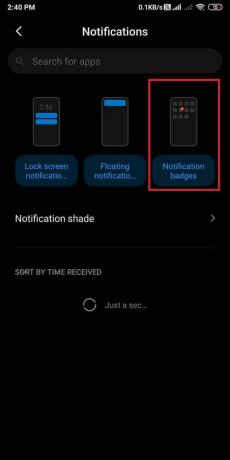
4. Vklopiti stikalo poleg aplikacij, ki dovoljujejo App ikone značke.
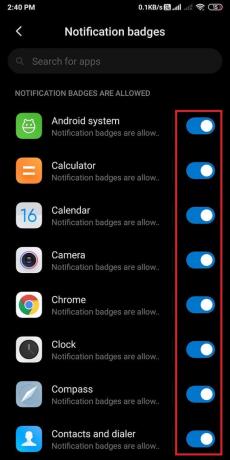
5. Značke lahko preprosto vklopite za vse aplikacije, ki podpirajo značke.
Preberite tudi: Kako spremeniti ikone aplikacij na telefonu Android
2. način: Omogočite značke ikon aplikacije za posamezne aplikacije
Pri tej metodi bomo omenili kako omogočiti oz onemogočite značke ikon aplikacije za posamezne aplikacije na vašem telefonu. Včasih uporabniki ne želijo videti značk ikon aplikacije za nekatere aplikacije in zato morate vedeti, kako omogočiti značke ikon aplikacij za določene aplikacije.
Za Android Oreo
Če uporabljate različico Android Oreo, lahko sledite tem korakom, da omogočite značke ikon aplikacij za posamezne ali določene aplikacije:
1. Odprite telefon Nastavitve.
2. Klikni Aplikacije in obvestila.
3. Zdaj pa pojdi na Obvestila in izberite aplikacije za katerega želite omogočiti App ikone značke.
4. Z lahkoto lahko izklopite stikalo za določene aplikacije, v katerih ne želite značk z ikonami aplikacije. Podobno, vklopite stikalo za aplikacije, za katere želite videti značke.
Za Android Nougat in druge različice
Če imate telefon Android z operacijskim sistemom Nougat, lahko sledite tem korakom, da omogočite značke ikon aplikacije za posamezne aplikacije:
1. Odprite telefon Nastavitve.
2. Pojdi do 'Obvestila' ali 'Aplikacije in obvestila' odvisno od vašega telefona.

3. V razdelku z obvestili tapnite »Značke z obvestili’.
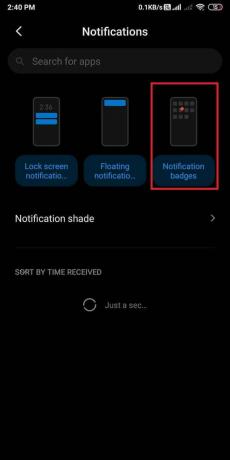
4. zdaj, ugasni stikalo poleg aplikacije, za katero ne želite značk z ikonami aplikacije. Ko izklopite stikalo za aplikacijo, bo ta aplikacija prišla pod »Značke z obvestili niso dovoljene' oddelek.

5. končno, držite stikalo vklopljeno za aplikacije, za katere želite videti značke ikone aplikacije.
Priporočeno:
- Kako obnoviti izbrisane ikone aplikacij v Androidu
- Kako posneti posnetek zaslona na prenosnem računalniku Lenovo?
- Kaj je YouTubov omejen način in kako ga omogočiti?
- Kako kalibrirati kompas na telefonu Android?
Upamo, da vam je bil ta priročnik koristen in da ste lahko omogočite ali onemogočite značke ikone aplikacije na vašem telefonu Android. Zavedamo se, da je funkcija značk z ikonami aplikacij za vas priročna, saj ne zamudite nobenega obvestila in lahko pozneje preprosto preverite neprebrana obvestila, ko niste zaposleni.